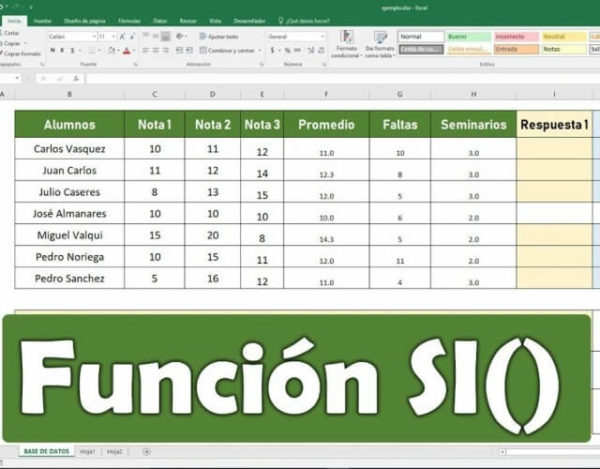Función SI de Excel resulta muy sencillo y práctico de poder lograr con finalidad. Mediante una serie de pasos, los cuales expresaremos a continuación en este artículo.
Esta es parte del grupo de funciones Lógicas y nos permite evaluar una condición para determinar si es falsa o verdadera. La misma es de gran ayuda para tomar decisiones en base al resultado obtenido en la prueba lógica.
Tan sencillo y practico como lograr poner una simple marca de agua en Excel.
Pasos de la función SI de Excel
- Sintaxis: además de especificar la prueba lógica para la función SI, también podemos especificar valores a devolver de acuerdo al resultado de la función. Los argumentos Valor_si_verdadero y Valor_si_falso pueden ser cadenas de texto, números, referencias a otra celda o inclusive otra función de Excel que se ejecutará de acuerdo al resultado de la Prueba_lógica.

Deberás seguir los pasos al detalle, para un buen final.
- Ejemplificaciones: si tienes una lista de alumnos con sus calificaciones correspondientes en la Columna B. Utilizando la función SI desplegaré un mensaje de Aprobado si la calificación del alumno es superior o igual a 60 y un mensaje de Reprobado si la calificación es menor a 60.
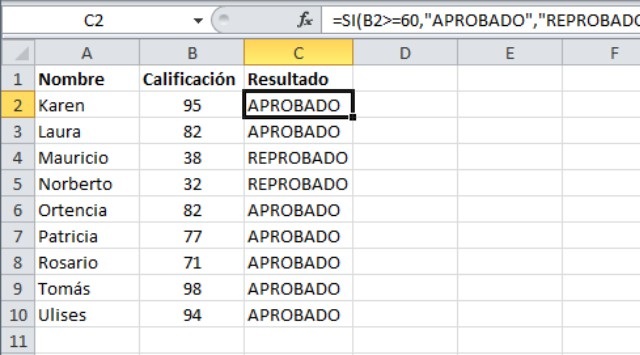
Son varias las formas, pero tienes que seguir al pie del detalle.
- Función como prueba lógica: es posible utilizar el resultado de otra función como la prueba lógica que necesita la función SI siempre y cuando esa otra función regrese como resultado Verdadero o Falso.
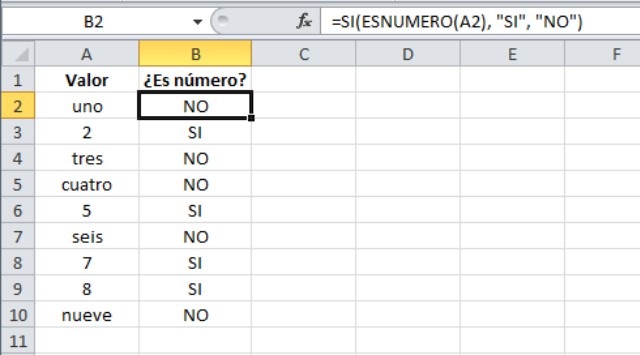
Un ejemplo de este tipo de función es la función Esnumero la cual evalúa el contenido de una celda y devuelve el valor Verdadero en caso de que sea un valor numérico.
- Función como valor de regreso: utilizando como base el ejemplo anterior, necesito que en caso de que la celda de la Columna A contenga un valor numérico se le sume el valor que colocaré en la Celda D1. Sólo en los casos donde la función SI era verdadera se realizó la suma. De la misma manera podríamos colocar una función para el tercer argumento en caso de que el resultado de la prueba lógica fuera falso.
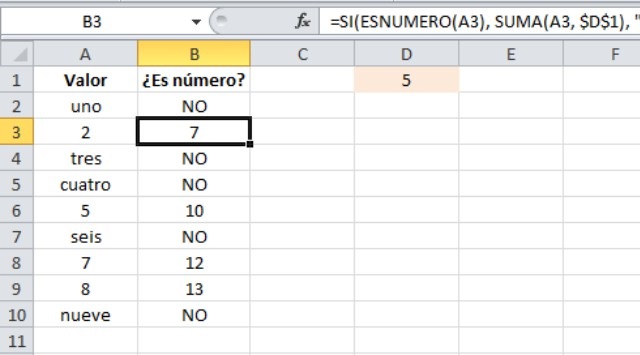
Una vez sigas cada uno de los pasos mismos, podrás culminar con resultados óptimos.
Ante todo lo referido, resulta ideal que te acerquemos un vídeo explicativo para poder obtener conocimientos y referencias. Ahora bien, te indicaremos la forma con este contenido audiovisual: